Якщо необхідно, щоб певні дії запускалися щоразу, коли відкривається база даних або веб-програма Access, створіть макрос автозапуску в базі даних для настільних комп’ютерів чи макрос On Start у веб-програмі Access. Наприклад, у базі даних для настільних комп’ютерів макрос автозапуску може автоматично розгортати вікно програми, блокувати область переходів і відкривати певний звіт щоразу, коли відкривається база даних.
У цій статті
Створення макросу автозапуску в базі даних для настільних комп’ютерів
Макрос автозапуску (макрос з ім’ям AutoExec) запускається раніше, ніж інші макроси й модулі в базі даних. Якщо макрос, який виконує всі дії, необхідні, коли база даних запускається, уже створено, просто перейменуйте його на AutoExec, і він запуститься, коли базу даних буде відкрито наступного разу. В іншому разі виконайте ці кроки, щоб створити макрос:
-
Виберіть вкладку Створення та натисніть кнопку Макрос.
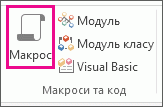
-
У розкривному списку у верхній частині вікна конструктора макросів виберіть дію, яку потрібно виконати. За потреби введіть відповідні значення в полях аргументів.
-
Якщо не вдалося отримати потрібну дію, переконайтеся, що на вкладці Конструктор установлено прапорець Відображати всі дії . Це розширить список дій, які можна використовувати, але список міститиме деякі дії, які виконуватимуться лише в тому випадку, якщо база даних надається надійним статусом. Щоб отримати докладніші відомості, Дізнайтеся, чи слід довіряти базі даних.
-
-
Повторіть крок 2 для кожної додаткової дії, яку потрібно виконати. Дії також можна знайти в розділі «Каталог макрокоманд», а потім двічі клацнути їх або перетягнути до макросу.
-
Натисніть кнопку Зберегти, а потім у діалоговому вікні Зберегти як введіть AutoExec.
-
Натисніть кнопку OK, а потім закрийте конструктор макросів. Новий макрос буде запущено під час наступного відкриття бази даних.
Докладні відомості про те, як створювати макроси, див. в статті Створення макросів інтерфейсу.
Примітки.:
-
Щоб обійти макрос AutoExec та інші параметри запуску, утримуйте натиснутою клавішу SHIFT під час запуску бази даних. Щоб отримати докладніші відомості, перегляньте статтю обхід параметрів запуску під час відкриття бази даних.
-
Ще один спосіб виконання дій під час запуску бази даних – визначення форми запуску та вкладення макросів або коду VBA до подій у надбудові OnOpen або OnOpen форми. Докладні відомості наведено в статті установлення форми за замовчуванням, яка відображається під час відкриття бази даних Access.
Створення макросу On Start у веб-програмі Access
Макрос On Start у веб-програмі Access виконує такі самі функції, як макрос автозапуску в базі даних для настільних комп’ютерів, але не відображається в області переходів як іменований макрос. Крім того, макрос On Start запускається, коли веб-програма відкривається в браузері, а не коли база даних відкривається в клієнті Access. Коли веб-програма відкривається в браузері, логіку, визначену в макросі On Start, обійти не можна.
Ось як створити його.
-
Відкрийте веб-програму в Access. Переглядаючи її в браузері, клацніть елементи Настройки > Настроювання у програмі Access.
-
Клацніть елементи Основне > Додатково > Після запуску макросу.
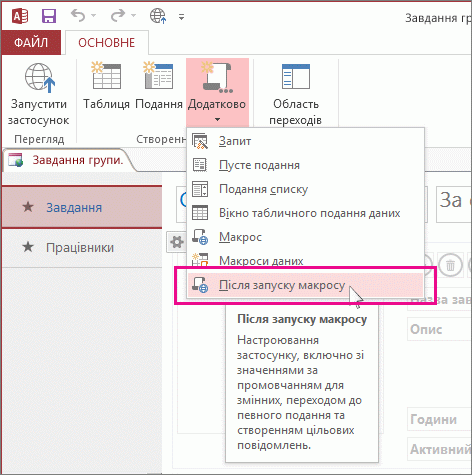
У програмі Access відкриється конструктор макросів. Якщо макрос On Start уже існує, він відобразиться в програмі Access. Інакше відобразиться пустий макрос, до якого можна додати дії.
-
Виберіть дії з розкривного списку Додати нову дію або знайдіть дії в каталозі дій і двічі клацніть їх чи перетягніть до макросу.
Порада.: У каталозі макрокоманд відображається короткий опис дій, щоб зрозуміти, як вони працюють.
-
За потреби введіть значення в поля аргументів для доданих дій.
-
Послідовно натисніть кнопки Зберегти > Закрити.
-
На вкладці Основне натисніть кнопку Запустити застосунок. Макрос On Start запуститься, коли веб-програму буде відкрито в браузері.
Докладні відомості про те, як створювати макроси у веб-програмі Access, див. в статті Настроювання подання за допомогою макросу інтерфейсу користувача.










